目录
4.1 新增机器 6387 6388 (run image 变成镜像)
4.2 将6387节点(空槽号)作为master节点加入原集群
5.2 将6387(Master)的槽号清空,重新分配 (平均分给其他3个master)
1~2亿条数据需要存储,轻微如何设计这个存储案例?
答:单机单台100%不可能,肯定是分布式存储。redis如何落地?
一般业界有3种解决方案:
(1) 哈希取余分区
(2)一致性哈希算法分区
(3)哈希槽分区
详细解释参考之前的文档: Redis 集群(cluster)_redis集群不用哨兵-CSDN博客
1. 3主3从架构说明
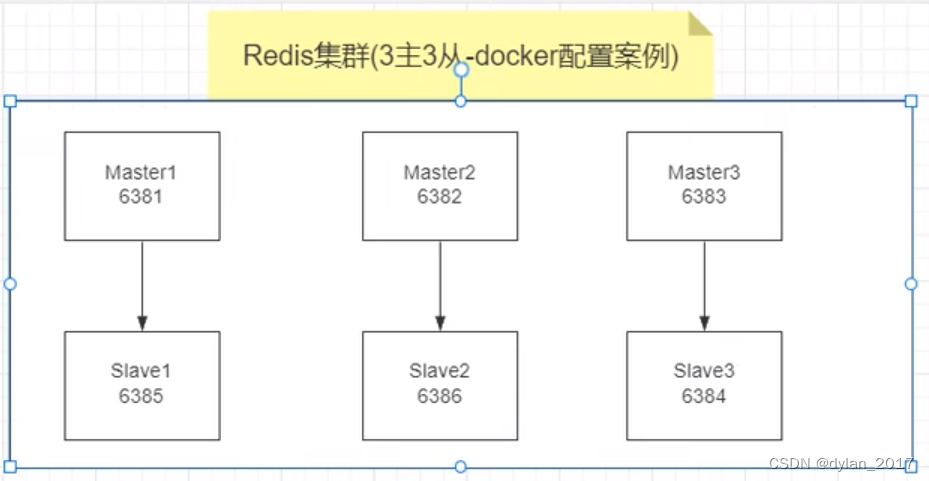
2. 3主3从Redis集群配置
2.1关闭防火墙+启动docker后台服务
sudo systemctl stop firewalld
systemctl start docker2.2 新建6个docker容器实例
docker run -d --name redis-node-1 --net host --privileged=true -v /mydocker/redis/share/redis-node-1:/data redis:7.2.4 --cluster-enabled yes --appendonly yes --port 6381
docker run -d --name redis-node-2 --net host --privileged=true -v /mydocker/redis/share/redis-node-2:/data redis:7.2.4 --cluster-enabled yes --appendonly yes --port 6382
docker run -d --name redis-node-3 --net host --privileged=true -v /mydocker/redis/share/redis-node-3:/data redis:7.2.4 --cluster-enabled yes --appendonly yes --port 6383
docker run -d --name redis-node-4 --net host --privileged=true -v /mydocker/redis/share/redis-node-4:/data redis:7.2.4 --cluster-enabled yes --appendonly yes --port 6384
docker run -d --name redis-node-5 --net host --privileged=true -v /mydocker/redis/share/redis-node-5:/data redis:7.2.4 --cluster-enabled yes --appendonly yes --port 6385
docker run -d --name redis-node-6 --net host --privileged=true -v /mydocker/redis/share/redis-node-6:/data redis:7.2.4 --cluster-enabled yes --appendonly yes --port 6386
--net host : 使用宿主机deIP和端口,默认
--privileged=true :容器卷,宿主机地址:docker内部地址
--cluster-enabled yes : 开启redis集群
--appendonly yes : 开启持久化
[root@192 ~]# docker ps
CONTAINER ID IMAGE COMMAND CREATED STATUS PORTS NAMES
6618c6a22bc3 redis:7.2.4 "docker-entrypoint.s…" 7 seconds ago Up 6 seconds redis-node-6
edab1b644f47 redis:7.2.4 "docker-entrypoint.s…" 15 seconds ago Up 14 seconds redis-node-5
d4cd712628c4 redis:7.2.4 "docker-entrypoint.s…" 23 seconds ago Up 22 seconds redis-node-4
7f09330818f1 redis:7.2.4 "docker-entrypoint.s…" 32 seconds ago Up 31 seconds redis-node-3
3fab905c25d6 redis:7.2.4 "docker-entrypoint.s…" 40 seconds ago Up 39 seconds redis-node-2
8fa8521a26d3 redis:7.2.4 "docker-entrypoint.s…" 3 minutes ago Up 3 minutes redis-node-1
[root@192 ~]#
2.3 进去任意一台redis容器,为6台机器构建集群关系
redis-cli --cluster create 192.168.217.149:6381 192.168.217.149:6382 192.168.217.149:6383 192.168.217.149:6384 192.168.217.149:6385 192.168.217.149:6386 --cluster-replicas 1
--cluster-replicas 1 : 表示为每个master创建一个slave节点
2.4 进去6381,查看集群状态
127.0.0.1:6381> cluster info
cluster_state:ok
cluster_slots_assigned:16384
cluster_slots_ok:16384
cluster_slots_pfail:0
cluster_slots_fail:0
cluster_known_nodes:6
cluster_size:3
cluster_current_epoch:6
cluster_my_epoch:1
cluster_stats_messages_ping_sent:208
cluster_stats_messages_pong_sent:227
cluster_stats_messages_sent:435
cluster_stats_messages_ping_received:222
cluster_stats_messages_pong_received:208
cluster_stats_messages_meet_received:5
cluster_stats_messages_received:435
total_cluster_links_buffer_limit_exceeded:0
127.0.0.1:6381> cluster nodes
826c4e0230f439eb8aca84e3fa6842e0740ee7e2 192.168.217.149:6385@16385 slave 9829684324fd8294650429a00a6ad7dc32ca5357 0 1711277651000 2 connected
2359f4b4eb3d7843ce721a4032b8931f20752cf1 192.168.217.149:6381@16381 myself,master - 0 1711277651000 1 connected 0-5460
da41e72bb921e0c1d013f82df1c481dafb89e91e 192.168.217.149:6386@16386 slave b8b0f5a32e98ef3790108a0009a2e7c8c6115114 0 1711277651740 3 connected
9cd36c05e6125a3251fe7ba937af24da95599617 192.168.217.149:6384@16384 slave 2359f4b4eb3d7843ce721a4032b8931f20752cf1 0 1711277652748 1 connected
b8b0f5a32e98ef3790108a0009a2e7c8c6115114 192.168.217.149:6383@16383 master - 0 1711277652000 3 connected 10923-16383
9829684324fd8294650429a00a6ad7dc32ca5357 192.168.217.149:6382@16382 master - 0 1711277653757 2 connected 5461-10922
127.0.0.1:6381>
3. 主从容错切换迁移
3.1 数据读写存储
root@192:/data# redis-cli -p 6381
127.0.0.1:6381> keys *
(empty array)
127.0.0.1:6381> set k1 v1
(error) MOVED 12706 192.168.217.149:6383
127.0.0.1:6381> set k2 v2
OK添加数据时出现:(error) MOVED 12706 192.168.217.149:6383
需要 redis-cli -p 6381 -c 以集群的方式连接
root@192:/data# redis-cli -p 6381 -c
127.0.0.1:6381> set k2 v2
OK
127.0.0.1:6381> set k1 v1
-> Redirected to slot [12706] located at 192.168.217.149:6383
OK
3.1.1 查看集群情况
root@192:/data# redis-cli --cluster check 192.168.217.149:6381
192.168.217.149:6381 (2359f4b4...) -> 1 keys | 5461 slots | 1 slaves.
192.168.217.149:6383 (b8b0f5a3...) -> 1 keys | 5461 slots | 1 slaves.
192.168.217.149:6382 (98296843...) -> 0 keys | 5462 slots | 1 slaves.
[OK] 2 keys in 3 masters.
0.00 keys per slot on average.
>>> Performing Cluster Check (using node 192.168.217.149:6381)
M: 2359f4b4eb3d7843ce721a4032b8931f20752cf1 192.168.217.149:6381
slots:[0-5460] (5461 slots) master
1 additional replica(s)
S: 826c4e0230f439eb8aca84e3fa6842e0740ee7e2 192.168.217.149:6385
slots: (0 slots) slave
replicates 9829684324fd8294650429a00a6ad7dc32ca5357
S: da41e72bb921e0c1d013f82df1c481dafb89e91e 192.168.217.149:6386
slots: (0 slots) slave
replicates b8b0f5a32e98ef3790108a0009a2e7c8c6115114
S: 9cd36c05e6125a3251fe7ba937af24da95599617 192.168.217.149:6384
slots: (0 slots) slave
replicates 2359f4b4eb3d7843ce721a4032b8931f20752cf1
M: b8b0f5a32e98ef3790108a0009a2e7c8c6115114 192.168.217.149:6383
slots:[10923-16383] (5461 slots) master
1 additional replica(s)
M: 9829684324fd8294650429a00a6ad7dc32ca5357 192.168.217.149:6382
slots:[5461-10922] (5462 slots) master
1 additional replica(s)
[OK] All nodes agree about slots configuration.
>>> Check for open slots...
>>> Check slots coverage...
[OK] All 16384 slots covered.
root@192:/data#
3.2 容错切换迁移
3.2.1 Master6381 宕机

[root@192 ~]# docker ps
CONTAINER ID IMAGE COMMAND CREATED STATUS PORTS NAMES
6618c6a22bc3 redis:7.2.4 "docker-entrypoint.s…" 2 hours ago Up 2 hours redis-node-6
edab1b644f47 redis:7.2.4 "docker-entrypoint.s…" 2 hours ago Up 2 hours redis-node-5
d4cd712628c4 redis:7.2.4 "docker-entrypoint.s…" 2 hours ago Up 2 hours redis-node-4
7f09330818f1 redis:7.2.4 "docker-entrypoint.s…" 2 hours ago Up 2 hours redis-node-3
3fab905c25d6 redis:7.2.4 "docker-entrypoint.s…" 2 hours ago Up 2 hours redis-node-2
8fa8521a26d3 redis:7.2.4 "docker-entrypoint.s…" 2 hours ago Up 2 hours redis-node-1
[root@192 ~]# docker stop redis-node-1
redis-node-1
[root@192 ~]# docker exec -it redis-node-2 /bin/bash
root@192:/data# redis-cli -p 6382 -c
127.0.0.1:6382> cluster nodes
b8b0f5a32e98ef3790108a0009a2e7c8c6115114 192.168.217.149:6383@16383 master - 0 1711283738000 3 connected 10923-16383
da41e72bb921e0c1d013f82df1c481dafb89e91e 192.168.217.149:6386@16386 slave b8b0f5a32e98ef3790108a0009a2e7c8c6115114 0 1711283740817 3 connected
9829684324fd8294650429a00a6ad7dc32ca5357 192.168.217.149:6382@16382 myself,master - 0 1711283740000 2 connected 5461-10922
9cd36c05e6125a3251fe7ba937af24da95599617 192.168.217.149:6384@16384 master - 0 1711283739000 7 connected 0-5460
2359f4b4eb3d7843ce721a4032b8931f20752cf1 192.168.217.149:6381@16381 master,fail - 1711283644541 1711283639000 1 disconnected
826c4e0230f439eb8aca84e3fa6842e0740ee7e2 192.168.217.149:6385@16385 slave 9829684324fd8294650429a00a6ad7dc32ca5357 0 1711283741828 2 connected
127.0.0.1:6382>

结论:master 宕机,slave会自动上位变成master
3.2.2 Master6381 重新启动
[root@192 ~]# docker ps
CONTAINER ID IMAGE COMMAND CREATED STATUS PORTS NAMES
6618c6a22bc3 redis:7.2.4 "docker-entrypoint.s…" 2 hours ago Up 2 hours redis-node-6
edab1b644f47 redis:7.2.4 "docker-entrypoint.s…" 2 hours ago Up 2 hours redis-node-5
d4cd712628c4 redis:7.2.4 "docker-entrypoint.s…" 2 hours ago Up 2 hours redis-node-4
7f09330818f1 redis:7.2.4 "docker-entrypoint.s…" 2 hours ago Up 2 hours redis-node-3
3fab905c25d6 redis:7.2.4 "docker-entrypoint.s…" 2 hours ago Up 2 hours redis-node-2
[root@192 ~]# docker start redis-node-1
redis-node-1
[root@192 ~]# docker exec -it redis-node-1 /bin/bash
root@192:/data# redis-cli -p 6381 -c
127.0.0.1:6381> cluster nodes
da41e72bb921e0c1d013f82df1c481dafb89e91e 192.168.217.149:6386@16386 slave b8b0f5a32e98ef3790108a0009a2e7c8c6115114 0 1711284415980 3 connected
826c4e0230f439eb8aca84e3fa6842e0740ee7e2 192.168.217.149:6385@16385 slave 9829684324fd8294650429a00a6ad7dc32ca5357 0 1711284414000 2 connected
9829684324fd8294650429a00a6ad7dc32ca5357 192.168.217.149:6382@16382 master - 0 1711284413000 2 connected 5461-10922
2359f4b4eb3d7843ce721a4032b8931f20752cf1 192.168.217.149:6381@16381 myself,slave 9cd36c05e6125a3251fe7ba937af24da95599617 0 1711284415000 7 connected
9cd36c05e6125a3251fe7ba937af24da95599617 192.168.217.149:6384@16384 master - 0 1711284416997 7 connected 0-5460
b8b0f5a32e98ef3790108a0009a2e7c8c6115114 192.168.217.149:6383@16383 master - 0 1711284415000 3 connected 10923-16383
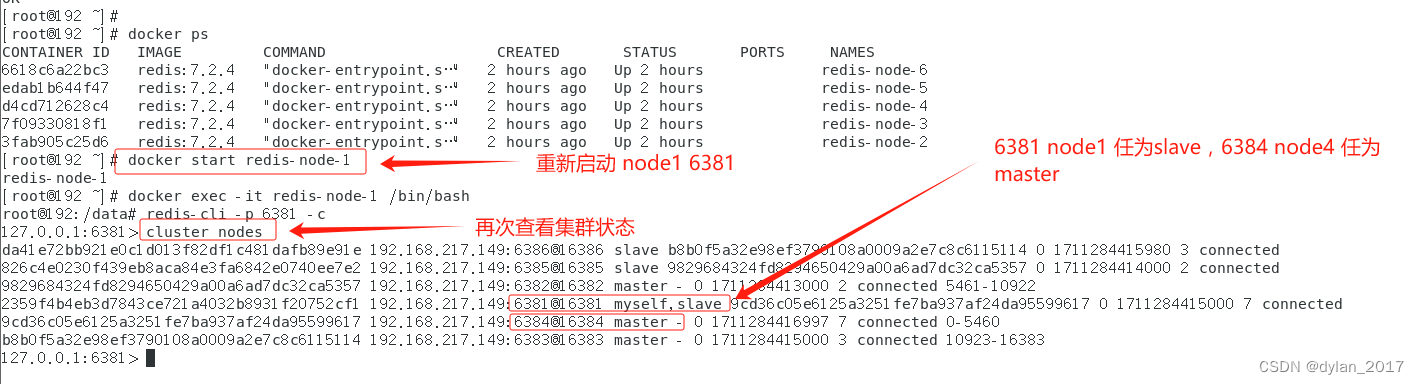
结论: 即使之前宕机的Master 重新启动,加入集群之后也是slave。
4. 主从扩容

4.1 新增机器 6387 6388 (run image 变成镜像)
docker run -d --name redis-node-7 --net host --privileged=true -v /mydocker/redis/share/redis-node-7:/data redis:7.2.4 --cluster-enabled yes --appendonly yes --port 6387
docker run -d --name redis-node-8 --net host --privileged=true -v /mydocker/redis/share/redis-node-8:/data redis:7.2.4 --cluster-enabled yes --appendonly yes --port 6388
[root@localhost ~]# docker ps
CONTAINER ID IMAGE COMMAND CREATED STATUS PORTS NAMES
d55857af1d99 redis:7.2.4 "docker-entrypoint.s…" 4 seconds ago Up 3 seconds redis-node-8
cfa322ef90bc redis:7.2.4 "docker-entrypoint.s…" 20 seconds ago Up 18 seconds redis-node-7
6618c6a22bc3 redis:7.2.4 "docker-entrypoint.s…" 23 hours ago Up 11 minutes redis-node-6
edab1b644f47 redis:7.2.4 "docker-entrypoint.s…" 23 hours ago Up 11 minutes redis-node-5
d4cd712628c4 redis:7.2.4 "docker-entrypoint.s…" 23 hours ago Up 8 minutes redis-node-4
7f09330818f1 redis:7.2.4 "docker-entrypoint.s…" 23 hours ago Up 11 minutes redis-node-3
3fab905c25d6 redis:7.2.4 "docker-entrypoint.s…" 23 hours ago Up 11 minutes redis-node-2
8fa8521a26d3 redis:7.2.4 "docker-entrypoint.s…" 23 hours ago Up 11 minutes redis-node-1
4.2 将6387节点(空槽号)作为master节点加入原集群
[root@localhost ~]# docker exec -it redis-node-7 /bin/bash
root@localhost:/data# redis-cli --cluster add-node 192.168.217.149:6387 192.168.217.149:6381

4.3 第一次检查集群情况
root@localhost:/data# redis-cli --cluster check 192.168.217.149:6381
4.4 重新分配槽号
redis-cli --cluster reshard 192.168.217.149:6381
4.5 第二次检查集群情况
root@localhost:/data# redis-cli --cluster check 192.168.217.149:6381
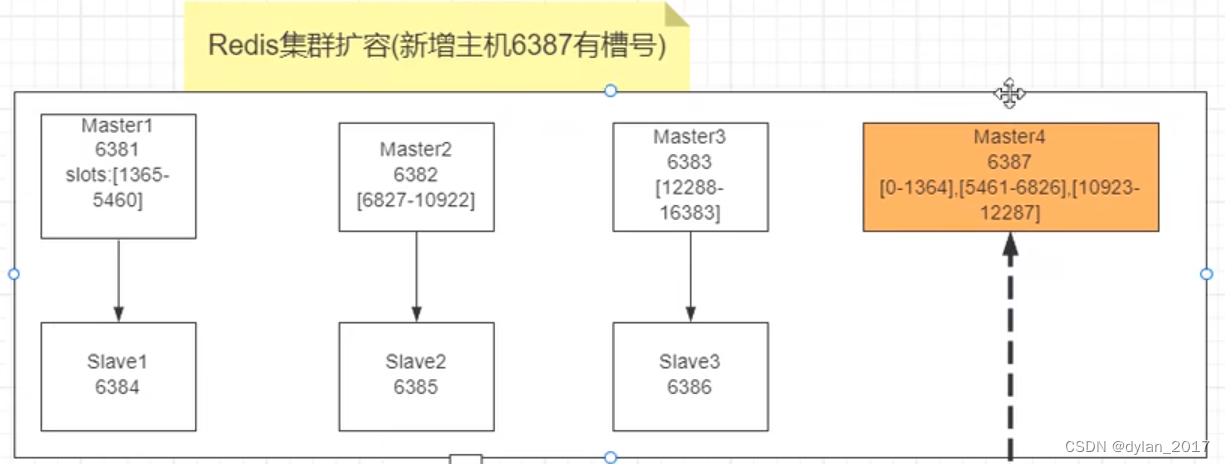
4.6 为6387主节点分配6388从节点
root@localhost:/data# redis-cli --cluster add-node 192.168.217.149:6388 192.168.217.149:6387 --cluster-slave --cluster-master-id c88d4e7a747ec37c1bea6563dedd87289a6fe367
redis-cli --cluster add-node ip:新slave端口 ip:新master端口 --cluster-slave --cluster-master-id slave的编号4.7 第三次检查集群情况
redis-cli --cluster check 192.168.217.149:6381
5. 主从缩容 (6387和 6388 下线,退出集群)

5.1 删除6388 (从集群中移除6388从节点)
root@localhost:/data# redis-cli --cluster del-node 192.168.217.149:6388 7048f2115ed42bac1c2e53a6ba14ecaf30af4304
redis-cli --cluster del-node ip:从机端口 从机节点ID

5.2 将6387(Master)的槽号清空,重新分配 (平均分给其他3个master)
redis-cli --cluster reshard 192.168.217.149:6381


5.3 第一次检查集群

5.4 将6387删除
root@localhost:/data# redis-cli --cluster del-node 192.168.217.149:6387 7048f2115ed42bac1c2e53a6ba14ecaf30af4304
redis-cli --cluster del-node ip:端口 节点ID
5.5 第三次检查集群
redis-cli --cluster check 192.168.217.149:6381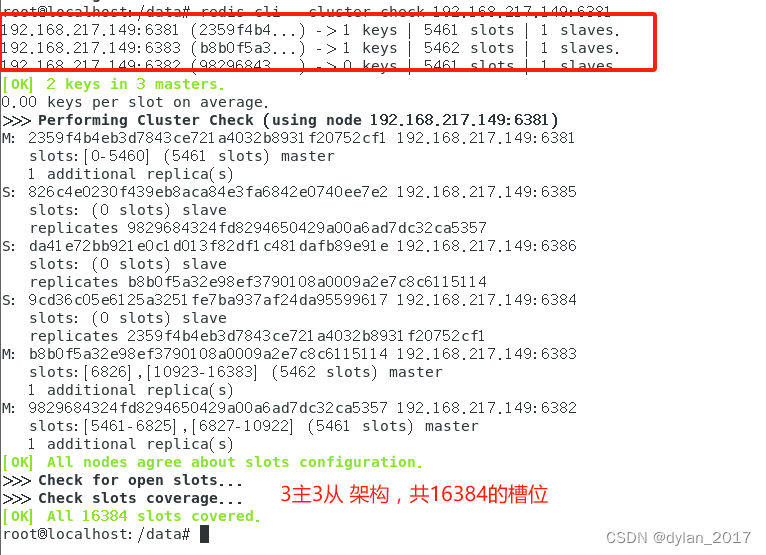






















 210
210











 被折叠的 条评论
为什么被折叠?
被折叠的 条评论
为什么被折叠?








